-
يكشنبه, ۱۳ آبان ۱۳۹۷، ۰۳:۴۰ ب.ظ
-
۱۳۹۲
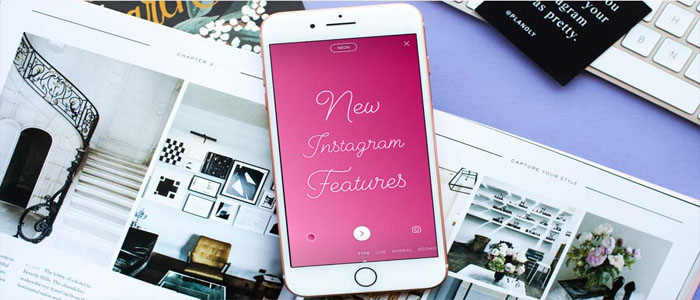
تا کنون مقالات آموزشی زیادی در مورد اینستاگرام نوشته ام که به کمک آن ها می توانی شیوه کار کردن با آن را یاد بگیری. اما برخی از قابلیت ها، چنان پر اهمیت اند که باید در کنار هم ذکر شوند تا با مطالعه مطلب از همه آن ها مطلع شوی. برای این منظور توصیه می کنیم که این مطلب را تا انتها بخوانی.
چرا آشنایی با مهم ترین قابلیت اینستاگرام اهمیت دارد؟
از آن جا که اینستاگرام در میان شبکه های اجتماعی، در داخل ایران تا کنون بدون فیلتر بوده است، معمولا اغلب ایرانی های اسمارت فون بدست را در گیر خود کرده است. هر چه میزان تعامل شما با این شبکه بیشتر باشد به دنبال تنوع بیشتری خواهید بود تا بتوانید به عنوان یک کاربر حرفه ای با آن کار کنید.
قابلیت های اینستاگرام به شما کمک می کند تا کاربری آسان تر، سریع تر و وسیع تری داشته باشید و به کمک آن ها لذت حضور در این شبکه اجتماعی را بچشید.
البته برخی قابلیت ها را اگر روی اکانت خود بکار بگیرید، می توانید به وضوح تفاوت خود و دیگران را به رخ آن ها بکشید. بنظر شما از لیست زیر کدام موارد بیشتر مورد استفاده و استقبال شما قرار خواهد گرفت؟
چگونگی تنظیم قابلیت اینستاگرام برای دریافت نوتیفی هنگام نشر پست توسط فرد دلخواه
فرد دلخواه شما ممکن است یکی از همکاران تان باشد یا این که ممکن است یک هنر پیشه مشهور باشد! به هر حال اگر شما علاقه دارید تا هنگام انتشار پست، از طرف فردی خاص نوتیفی ای دریافت کنید، باید کمی تنظیمات را دست کاری کنید. نکته خوب و مهم این است که این قابلیت و تنظیمات از دید مخاطب خاص شما پنهان است.
برای انجام این تنظیمات به صفحه پروفایل شخصی فرد مورد نظر خود بروید
در صفحه پروفایل مخاطب خود، روی سه نقطه ای که حاوی آپشن های تنظیماتی است کلیک کنید
با این کار منویی مطابق عکس زیر باز می شود.
در این قسمت معمولا آخرین آپشن شامل Turn on Post Notifications می شود.
روی این گزینه ضربه بزنید تا دریافت نوتیفی فعال شود.

همانطور که مشاهده می کنید Turn on Post Notifications در انتهای لیست قرار دارد. این گزینه در اندروید و آیفون کمی متفاوت است.
بدین ترتیب می توانید هنگام انتشار پست توسط مخاطب مورد نظر، از پست های وی در همان لحظه مطلع شوید. این قابلیت اینستاگرام قابل برگشت نیز می باشد. بدین معنی که وقتی تصمیم گرفتید پست های دریافتی را خاموش کنید، به همین مسیر بروید و روی Turn off Post Notifications کلیک کنید ( روی همین آپشن کلیک کنید تا on به off تبدیل شود )
مسیر فعال کردن نوتیفی در اینستاگرام برای آیفون و آی پد
ابتدا به بخش Settings بروید.
در این بخش Notifications را انتخاب کنید
در ادامه به Instagram بروید
در قسمت Instagram تنظیمات را به Allow Notifications ست کنید.
مسیر فعال کردن نوتیفی در اینستاگرام برای اندروید
برای این منظور، در اندروید نیز باید به مسیری مشابه به ios در گوشی خود بروید
ابتدا به Settings بروید
در ادامه Apps را انتخاب کنید
در بخش اپلیکیشن ها Instagram را انتخاب کنید
در صفحه ای که باز می شود، آپشنی که مربوط به نمایش نوتیفی ها می شود را فعال کنید
این مسیر ها در واقع کمک می کنند که قابلیت دریافت نوتیفی را برای تمام مخاطبین خود، فعال و یا غیرفعال کنید.
استفاده از این سایت و تغییرات لازم در بیو صرفا توسط موبایل امکان پذیر است.
برای مثال می توانید این تغییرات را در اسکرین شات بالا مشاهده کنید.
وقتی که خروجی های برنامه را مشاهده کردید، یکی از آن ها را انتخاب کنید و با کپی کردن آن:
به اپلیکیشن اینستاگرام خود بروید.
در پروفایل خود روی Edit Profile کلیک کنید
سپس بر روی Bio کلیک کنید
در ادامه آن چه نوشته بودید را پاک کنید و بعد نوشتار جدید با تایپوگرافی جدیدی که کپی کرده اید را به اینستاگرام paste کنید.
اگر بخواهید از طریق دسکتاپ این تغییرات را اعمال کنید، دستورات زیر را روی اینستاگرام خود پیاده کنید
نحوه افزودن فونت متفاوت به بیوی اینستاگرام در دسکتاپ
متفاوت ترین قابلیت اینستاگرام: افزودن فونت اختصاصی به بیوی اینستاگرام
برای متفاوت بودن می توانید بیوی اینستاگرام خود را دست کاری کنید و با فونت های مختلفی ان را تزیین کنید. هر چند حالا شما می توانید اموجی ها را در بخش بیو قرار دهید اما این کار کاراکتر های شما را محدود تر می کند.
به کمک چند وب سایت در حال حاضر می توانید فونت های اختصاصی ایجاد کنید و به بیوی اینستاگرام خود بچسبانید.
شیوه افزودن فونت متفاوت به بیوی اینستاگرام
برای افزودن فونت متفاوت به بیوی اینستاگرام کافی است که با گوشی خود، به وب سایت LingoJam بروید و مقدمات ایجاد فونت جدید را بچینید.

بعد از باز کردن سایت در موبایل، عبارت هایی که می خواهید در بیو بنویسید را در پنل سمت چپ بنویسید. این سایت عبارت ها را به شکل و شمایل متفاوت در سمت راست نمایش می دهد.
اگر برای شما تنها این روش امکان پذیر است که از طریق دسکتاپ خود اقدام به ویرایش بیوی اینستاگرام کنید باید شیوه متفاوت تر و البته کمی پیچیده تری را دنبال کنید.
برای این منظور، ابتدا به وب سایت Font Space بروید.
در این وب سایت شمار زیادی از فونت ها را مشاهده می کنید که می توانید آن ها را دانلود کنید و به بیوی اینستاگرام خود بیفزایید.
برای انجام این کار:
ابتدا در سایت گفته شده فونت دلخواه خود را پیدا کنید
به دکمه زیر لوگوی فونت نگاه کنید و Download را کلیک کنید
با این کار، یک فایل روی لپ تاپ شما دانلود می شود.

با دانلود کردن این فایل، یک پوشه روی سیستم شما قرار می گیرد که می توانید فونت با پسوند “.ttf” را در آن مشاهده یا ایجاد کنید.
شما می توانید فونت ها را به صورت زیر مشاهده کنید

فونت دلخواه خود را پیدا کنید و آن را کپی کنید.
وقتی که فونت مورد نظر در کلیپبرد سیستم شما ذخیره شد، مرورگر خود را باز کنید و وارد اینستاگرام خود شوید.
Edit Profile را بزنید و وارد بخش بیو شوید و فونت مورد نظر را در این بخش پیست کنید.
در ادامه می توانید بیو را به راحتی ویرایش کنید.
جستجوی کاربران اینستاگرام بدون حساب کاربری
ممکن است که شما در اینستاگرام عضو شوید و با این کار بتوانید صفحات مختلف را جستجو کنید. اما اگر فکر می کنید تمایلی به حضور رسمی در اینستاگرام ندارید، می توانید به کمک ۲ شیوه کاربران را در این شبکه جستجو کنید.
افزودن نام کاربری به انتهای یو آر ال اینستاگرام
اولین شیوه ای که معمولا می توانید از آن برای دیدن صفحه کاربران اینستاگرام استفاده کنید این است که نام کاربری کاربر مورد نظر را پیدا کنید.
در ادامه بدون نیاز به ثبت نام، آدرس اینستاگرام را بنویسید www.instagram.com دقت کنید که در انتهای آدرس علامت / قرار دهید. بعد از این علامت نام کاربری مورد نظر را بنویسید:
www.instagram.com/HubSpot
مثلا در چنین شرایطی، تنها با قرار دادن آدرس بالا در آدرس بار مرورگر، می توانید از اطلاعات کاربران و پست های ان ها اطلاع کسب کنید.
البته این روش یک محدودیت دارد. در صورتی که کاربری صفحه اش پرایوت باشد، نمی توانید محتویات صفحه او را مشاهده کنید! مگر عکس پروفایل او.

آن چه در عکس بالا مشاهده می کنید، فلش هایی است که به دو ناحیه مهم اینستاگرام اشاره دارد. برای این منظور، فلش اول، محل یو ار ال را نشان می دهد.
اما فلش دوم، در حقیقت استفاده از قابلیت جستجوی اینستاگرام است که با جستجوی نام ها می توانید به راحتی اکانت ها را پیدا کرده و روی ان ها کلیک کنید.
شیوه پیدا کردن اکانت اینستاگرام کاربران با کمک گوگل
گوگل نیز مدت هاست که حساب های کاربری را ایندکس می کند. برای این کار می توانید از الگوی زیر استفاده کنید و صفحات اینستاگرام را پیدا کنید
[site:instagram.com [name of user
در قسمت نام کاربر، باید نام کاربری احتمالی یا نامی که اطمینان دارید را بنویسید و با یک اینتر از گوگل بخواهید تا آن را به شما نمایش دهد.

همانطور که در این مثال مشاهده می کنید، توانستیم اکانت های مرتبط با نام کاربری که سرچ کرده ایم را دقیقا و به طور مشابه بیابیم.
مزیت استفاده از گوگل این است که اگر شما نام کاربری را هم اشتباه وارد کنید، گوگل به شما کمک می کند تا صفحه اصلی را با نام کاربری درست پیدا کنید.
قابلیت اینستاگرام برای دیدن تمام پست هایی که لایک کرده اید
برخی از افراد به طور بی رویه شروع به لایک کردن پست های خاصی می کنند اما بعد از مدتی تصمیم می گیرند که تمام لایک های خود را بردارند!
این افراد به سادگی نمی توانند در میان میلیون ها پیچ و هزاران پست در هر صفحه، لایک های خود را بیابند و آن ها را پاک کنند.
برای این کار، اینستاگرام یک قابلیت به اکانت کاربران افزوده که می توانند در آن تمام عکس هایی که لایک کرده اند را مشاهده کنند و تغییرات لازم را روی آن اعمال کنند.
برای این کار
باید به بخش اپشن ها در اینستاگرام خود بروید.
کاربران ios باید روی ایکون چرخ دنده کلیک کنند
کاربران اندروید باید روی سه نقطه آپشن اینستاگرام خود کلیک کنند
در ادامه، Posts You’ve Liked را مشاهده خواهند کرد که اگر روی ان لمس کنند به صفحه ای هدایت می شوند که تمام محتواهای لایک شده را در ان مشاهده خواهند کرد.

Posts You’ve Liked را در بخش آپشن های تنظیماتی اینستاگرام می توانید مشاهده کنید
مدیریت چند اکانت توسط یک دیوایس
اینستاگرام سال گذشته قابلیتی را به سرویس های خود افزود که به کاربران کمک می کند چندین اکانت را روی سیستم خود فعال کنند و تنها به کمک یک لمس کوتاه، پروفایل مورد نظر خود را روی کار بیاورند.
برای این کار لازم است که اکانت های لازم را ساخته باشید و بعد از طریق بخش تنظیمات اقدام به افزودن اکانت ها کنید. تا جایی که مطلع هستم، این کار یعنی افزودن اکانت تا ۵ حساب کاربری امکان پذیر است.
این قابلیت برای افرادی که از اینستاگرام به صورت شخصی، خانوادگی و کاری و غیره استفاده می کنند بسیار کارآمد است.
برای افزودن اکانت جدید به اکانت فعلی اینستاگرام این مقاله را بخوانید.
امکان زمان بندی پست ها در اینستاگرام
اینستاگرام یک شبکه اجتماعی است که روی موبایل کار می کند. هدف اولیه اینستاگرام این بوده که شما با موبایل خود عکس بگیرید و سریع آن را نشر دهید.
اما برای این که بتوانید حرفه ای تر کار کنید کافی است که از طریق دسکتاپ خود، مشخص کنید که می خواهید پست ها در چه روزی و در چه ساعتی منتشر شوند.
برای این کار لازم است که دو زیر ساخت را در اختیار داشته باشید:
ابزار زمان بندی در شبکه های اجتماعی ( در اینجا ۷ ابزار مشابه برای این موضوع را مشاهده می کنید )
تبدیل اکانت اینستاگرام خود به بیزینس اکانت توسط فیس بوک
برای تبدیل کردن اکانت اینستاگرام خود، به حساب بیزینسی کافی است که به مسیر زیر بروید و بعد از کلیک کردن بر آپشنی که مشاهده می کنید ( کادر بندی شده ) وارد اکانت فیس بوک خود شوید و تاییدات لازم را ایجاد کنید

یکی از بهترین قابلیت های اینستاگرام امکان زمان بندی کردن پست توسط ابزارهای کمکی است که پیش از ان لازم است که از طریق آپشن های تنظیماتی اکانت خود را به صورت بیزینسی معرفی کنید.
وقتی که زیر ساخت ها مهیا شد، کافی است که به ابزار زمان بندی سوشال مدیای خود بروید ( برای این موضوع اپلیکیشن ها و سایت های مختلفی وجود دارد ) و اکانت خود را معرفی کنید و شروع به زمان بندی پست ها کنید.
در ابزارهای یاد شده می توانید به تناسب نوع ابزار، پست های خود را ایجاد کنید و با زمان بندی، به آن دستور دهید که در زمان مشخص شده نشر داده شوند.
ایجاد مجموعه ای از تصاویر و فیلم های دلخواه در اینستاگرام
علاوه بر این که اینستاگرام به شما کمک می کند پست های لایک شده تان را ببینید به شما کمک می کند تا بتوانید یک بوکمارک قوی از پست های مختلف ایجاد کنید تا هر وقت که تمایل دارید به مجموعه دلخواه خود مراجعه کنید و آن ها را مشاهده کنید.
دقت کنید که پست ها بوک مارک شده از دید کاربران و فالورهای شما پنهام می ماند.
پست هایی را که بوک مارک کرده اید می توانید در بخشی با آیکون مشخص شده در عکس زیر مشاهده کنید:
![]()
برای ایجاد بوک مارک لازم است که ابتدا کالکشن های خاص بسازید و بعد عکس ها و فیلم ها را در ان ها مارک کنید.
کامل ترین راهنمای ایجاد بوکمارک و کالکشن در اینستاگرام را از این لینک مطالعه کنید.
برای بوکمارک کردن پست های کاربران می توانید از همین نشان زیر پست ها استفاده کنید و با یک بار لمس کردن آن ها را به بوکمارک خود بفرستید.
توجه داشته باشید که برای بوک مارک کردن پست ها نیاز به لایک کردن آن ها نیست.
استفاده از حالت تایپ یا Type Mode برای ایجاد استوری های پیشرفته
فکر نمی کنم نیازی به معرفی استوری های ۲۴ ساعته باشد چرا که حتی با روی کار امدن ویژگی وضعیت واتس اپ، کاربران با این ویژگی کاملا آشنا هستند. اما تفاوتی که برای استوری های اینستاگرام وجود دارد این است که معمولا پیشرفته تر از استوری در سایر برنامه ها هستند.
Type Mode قابلیتی است که اینستاگرام ایجاد کرده تا بتوانید در استوری خود متن بنویسید.
وقتی که قصد دارید، یک استوری ایجاد کنید می توانید با آپشن A که در بالا و سمت راست صفحه ایجاد استوری مشاهده می کنید، به سادگی وارد حالت نوشتاری شوید.

آن چه فلش در این عکس اشاره دارد مربوط به حالت نوشتاری روی اینستاگرام و استوری است
در این بخش می توانید ۵ مدل فونت به صورت زیر استفاده کنید:
Modern
Neon
Typewriter
Strong
Classic
هر سبکی که برای نوشتن خود انتخاب کنید، در بالا و مرکز صفحه استوری نمایش داده می شود.

همان طور که مشاهده می کنید مود نوشتاری در بالا، و امکان تغییر رنگ نیز در پایین فراهم است
در ادامه می توانید ویژگی های متن نوشته شده تان را تغییر دهید. مثلا می توانید رنگ را تغییر دهید. در نهایت می توانید با استفاده از دکمه DONE که در بالا و سمت راست قرار دارد استوری تان را منتشر کنید.
برای مشاهده آموزش کامل ایجاد استوری های متنی در اینستاگرام کلیک کنید
امکان هایلایت کردن استوری ها برای نمایش طولانی تر از یک روز
معمولا اینستاگرام مثل اسنپچت به کاربران این امکان را می دهد که تنها به مدت ۲۴ ساعت استوری های خود را به فالورهایشان نمایش دهند.
اما قابلیت جدید اینستاگرام این است که به شما اجازه می دهد استوری ها را به بخش داخلی پروفایل خود بیاورید و در زیر بخش مربوطه به بیو ان ها را نمایش دهید.
این کار به شما کمک می کند که استوری های تان را برای مدت زمان طولانی تری نمایش دهید و آن را از محدودیت ۲۴ ساعته در آورید البته در بخش رسمی استوری ها نمایش داده نمی شوند.
برای مشاهده هایلایت ها کافی است روی ان ها را لمس کنید تا استوری نمایش داده شود.
برای آموزش ایجاد هایلایت روی استوری های اینستاگرام کلیک کنید
مشاهده پست هایی که دوستان شما آن ها را لایک کرده یا کامنت گذاری کرده اند
اینستاگرام به شما این قابلیت را داده تا کمی در مورد افرادی که آن ها را فالو می کنید، کمی جستجو کنید و سر از کارشان در آورید!
برای این کار کافی است که به بخش کاملا دوست داشتنی اینستاگرام بروید که به وسیله قلب نمایش داده شده است. در این قسمت دو تب مجزا وجود دارد.
اولین تب که FOLLOWING نام دارد وضعیت کاربرانی را نشان می دهد که شما آن ها را فالو کرده اید. هر زمان که آنها یک لایک یا کامنت روی پستی بگذارند، می توانید از آن آگاه شوید. در واقع این بخش به شما نشان می دهد که فالوینگ های تان، به چه مواردی علاقه دارند و نظراتشان چیست! البته این قسمت به کاربر اجازه می دهد کمی تجسس در کار فالووینگ های خود کند!

پنهان کردن، حذف و غیرفعال کردن کامنت گذاری روی پست های اینستاگرام
سه قابلیتی که در این تیتر مشاهده کردید در واقع یک نوع فعالیت امنیتی با رویکرد حفظ حریم خصوصی است که اینستاگرام فراهم کرده تا کاربران بتوانند به کمک آن ها پست های خود را به خوی مدیریت کنند.
برای این موضوع می توانید راهکارهای زیر را یکی یکی روی اینستاگرام خود تست کنید:
آموزش فیلتر کردن کلمات خاص در کامنت ها
گاهی کاربران اقدام به نوشتن کامنت ها و نظراتی می کنند که از شان خارج است. برای این کار شما می توانید اینستاگرام را به گونه ای شخصی سازی کنید، که چنین کلماتی را نپذیرد.
برای آموزش فیلتر کردن کلمات خاص در نظرات اینستاگرام کلیک کنید.
شیوه غیرفعال کردن بخش نظر و کامنت گذاری روی پست اینستاگرام
یکی از قابلیت های خیلی خوب در اینستاگرام این است که می توانید امکان نوشتن نظر را برای کاربران غیر فعال کنید. از مزیت های این شیوه این است که تنها می توانید برای پست های خاصی، ( و نه تمام پست ها به اجبار ) این محدودیت را ایجاد کرد.
برای این منظور، هنگام ایجاد پست، درست در بخشی که کپشن را می نویسید و لوکیشن را اضافه می کنید، بخشی به نام Advanced Settings” یعنی تنظیمات پیشرفته وجود دارد که در آن می توانید گزینه Turn Off Commenting را مشاهده کنید و با کشیدن اسلاید جلوی آن و روشن کردن آن، کامنت گذاری را متوقف کنید.
نحوه حذف کامنت ها زیر پست های اینستاگرام
اگر در زیر پست هایی که روی صفحه خود گذاشته اید کامنت نا پسند و نامربوطی را مشاهده کردید می توانید به کمک، قابلیت حذف کامنت در اینستاگرام، آن ها را حذف کنید.
برای این منظور به بخش کامنت ها بروید ( روی حباب مبین و نشانگر کامنت ها کلیک کنید )
و بعد روی کامنت مورد نظر، کمی طولانی لمس کنید.
وقتی که کامنت مورد نظر انتخاب شد
از بالای صفحه آیکون سطل زباله را انتخاب و لمس کنید
و با این کار، کامنت مورد نظر حذف خواهد شد.
آموزش شیوه پاک کردن جستجوهای شما در اینستاگرام
اینستاگرام بخشی دارد به نام جستجو که شما می توانید در بالای آن قسمت، چیزی را جستجو کنید و افراد و تگ های مرتبط با آن عبارت را به طور مجزا و تفکیک شده مشاهده کنید.
اگر نام کاربری شخصی را داشته باشید می توانید به راحتی با جستجوی آن در این بخش، به صفحه فرد مورد نظرتان دسترسی پیدا کنید.
اما بعد از مدتی اگر به صفحه جستجوی خود نگاه کنید، می توانید لیستی از جستجوهای اخیر خود را مشاهده کنید.
به هر حال شاید تمایل داشته باشید برخی از موارد سرچ شده را از روی اکانت خود پاک کنید. برای این کار، اینستاگرام یک راه حل خود برای تان در نظر گرفته است.
برای این کار به پروفایل حود بروید
روی سه نقطه آپشن ( اندرویدی ها ) کلیک کنید / کاربران آیفون و آی پد روی علامت چرخ دنده کلیک کنند
با این کار صفحه ای باز می شود که باید در آن Clear Search History را پیدا کنید و روی آن ضربه بزنید.

با این حساب، می توانید به راحتی هیستوری خود را پاک کنید.
پنهان کردن فیلتر عکس ها در اینستاگرام
معمولا افرادی که مدت زیادی است، به عنوان کاربر اینستاگرام کار می کنند، به فیلترهای خاصی علاقمند می شوند و بدین ترتیب، توجه خاصی به دیگر فیلتر ها ندارند. مخصوصا اگر به فیلترهای انتهایی لیست علاقه داشته باشید برای دسترسی به آن مجبور می شوید که کمی فیلترهای اولیه را رد کنید و منتظر باشید.
برای دسترسی آسان تر به فیلتر ها می توانید موارد کم استفاده را فیلتر کنید و آن ها را پنهان کنید.
البته بعد از پنهان کردن می توانید به راحتی دوباره آن ها را باز گردانید..
اما اگر فکر می کنید نیاز به تمام فیلترها دارید اما برخی اولویت بیشتری دارند می توانید با کمک تغییر مکان، فیلترها را باز سازی کنید. من این دو کار را به شما یاد می دهم
شیوه پنهان کردن فیلترها از ویرایش تصاویر اینستاگرام
در این قسمت یاد می گیریم که چطور برای پنهان کردن فیلتر اینستاگرام اقدام کنیم. در این حالت وارد بخش فیلترهای اینستاگرام شوید.

اگر فیلتر ها را یکی یکی رد کنید به انتهای لیست فیلتر ها می رسید که یک علامت چرخ دنده است و نشان از این دارد که می توانید فیلترها را مدیریت کنید.
روی این آپشن ضربه بزنید تا تصویری مطابق زیر برای تان باز شود:

در این صفحه لیست فیلترها با نام هایشان را مشاهده می کنید.
وقتی قصد پنهان کردن یک فیلتر دارید، کافی است که آن را پیدا کنید و با یک بار لمس تیک جلوی آن را پاک کنید.
بدین صورت فیلتر مورد نظر، در صفحه اصلی ویرایش تصاویر نمایش داده نمی شود.
اگر دوباره به این فیلتر پنهان شده نیاز داشتید کافی است که دوباره به همین مسیر بروید و آن را تیک دار کنید
جابجایی فیلترهای اینستاگرام بر اساس اولویت
اگر از بین چند فیلتر اینستاگرام برخی برایتان پر استفاده تر و برخی کم استفاده تر است، حذف کردن و پنهان کردن فیلترها کار جالبی نیست. در مقابل این کار می توانید مدل قرار گیری فیلترها را برای خود شخصی سازی کنید.
برای این امر، به مسیر های گفته شده بروید.

با توجه به این تصویر شما می توانید با قابلیت اینستاگرام به نام حرکت فیلتر ها هر کدام را که دوست دارید به ترتیب اولویت بچینید. برای این مورد کافی است که انگشت خود را روی فیلتر قرار دهید و آن را در میان لیست حرکت دهید و سر جای دلخواه آن را قرار دهید.
استفاده از اینستاگرام به عنوان ویرایشگر عکس
همان طور که می دانید اینستاگرام از ابتدای ساخت و توسعه، تغییرات زیادی کرده است. شما می توانید هم اکنون از قابلیت های اینستاگرام استفاده کنید و به کمک آن ها عکس های خود را حرفه ای ویرایش کنید.
شاید با خود بگویید که ما نمی خواهیم عکس های ویرایش شده را نشر دهیم پس امکان ویرایش عکس وجود ندارد. در باره این گفته باید بدانید که شما می توانید حتی بدون این که نیاز به پست کردن عکس ها باشد، تصاویر خود را ویرایش کنید و آن ها را ذخیره کنید.
برای این ترفند لازم است که ابتدا اطمینان داشته باشید که در بخش تنظیمات تان، عبارت Save Original Photo فعال است..

برای فعال کردن این قابلیت اینستاگرام به بخش سه نقطه آپشن در پروفایل خود بورید و در لیست این گزینه را پیدا کنید و اسلاید مقابل آن را بکشید تا آبی شود. این یعنی تصاویر ویرایش شده شما ذخیره می شود.
بعد از این که، ویرایش لازم روی تصویر را انجام دادید، قبل از این که به مرحله پست کردن برسید، گوشی خود را در حالت هواپیما قرار دهید.
بعد از اطمینان از این کار، تصویر مورد نظر را پست کنید. در این حالت ارسال تصویر بر روی صفحه با شکست مواجه می شوید و با چیزی شبیه به اسکرین شات زیر روبرو می شوید:

پیام عدم موفقیت ارسال پست روی اینستاگرام را مشاهده می کنید.
هر چند ارسال پست با موفقیت همراه نبود، اما عکس در گالری شما ذخیره شد.
توجه داشته باشید که، بعد از وصل کردن دوباره اینترنت و خروج از حالت هواپیما، به محل اسکرین شات بالا برگردید و روی دکمه ضربدر کلیک کنید تا عکس حذف شود. توجه کنید به اشتباه دستتان روی گزینه ریلود نرود!
نحوه رفتن به خط بعدی هنگام نوشتن بیو یا کپشن در اینستاگرام
یکی از امکانات اینستاگرام این است که به شما این امکان می دهد که با کمک برخی میان بر ها، نوشتار خود را در بیو زیبا تر کنید. قبلا در مورد انواع فونت ها صحبت به عمل آمد. اما این بار به شما یاد می دهیم که چگونه برای زیبایی متن از بریک، استفاده کنید و به خط های بعدی بروید و متن بیو و کپشن را خوانا تر کنید
به طور مرسوم، نیاز دارید تا برای این کار، یعنی افزودن Break دکمه اینتر را بزنید. ولی این قابلیت حین نوشتن در اینستاگرام فراهم نیست.
به تصویر زیر نگاه کنید. وقتی که در حال نوشتن متن هستید، به ردیف پایین کیبورد خود نگاه کنید:

همانطور که مشاهده می کنید خبری از اینتر نیست. در این مرحله کافی است که، دکمه ۱۲۳ را یک بار لمس کنید تا حالت آن عوض شود.
به محض انجام این کار در سمت راست، ( اولین آیکون از سمت راست در آخرین ردیف ) یک گزینه به نام Return مشاهده می شود.

همانطور که مشاهده می کنید می توانید با این دکمه، یک خط ایجاد کنید و به ابتدای خط بعدی بروید و بدین صورت پاراگراف ها یا اطلاعات مهم را از هم جدا کنید.
شیوه پنهان کردن تصاویری که شما در آن تگ شده اید
اگر دقت کرده باشید، وقتی که فردی شما را تگ می کند، تصویر مورد نظر در بخشی به نام Photos of You ذخیره می شود. کاربران می توانند با وارد شدن به این صفحه، از این تصاویر نیز اطلاع پیدا کنند. اما به هر حال شاید شما تمایلی به این بخش و تصاویر آن نداشته باشید. برای حل این مساله، باید روال زیر را روی پروفایل خود اعمال کنید
ابتدا به پروفایل خود بروید
در زیر قسمتی که بیوی شما نوشته شده است، تب هایی وجود دارد ( معمولا ۴ تب یا کمتر )
در میان تب ها، یک آیکون قرار دارد که به صورت شمایل یک شخص است.
روی آن ضربه بزنید تا وارد قسمت Photos of You شوید
تمام تصاویری که شما در آن تگ شده اید در این بخش قابل مشاهده است.

در ادامه می توانید روی سه نقطه آپشن در سمت راست پروفایل خود کلیک کنید و گزینه Hide Photos را انتخاب کنید.
در ادامه کلیه تصاویری را که می خواهید حذف کنید انتخاب کنید:

و در نهایت روی کلید Hide Photos در انتهای صفحه کلیک کنید.
در نهایت روی Hide From Profile نیز کلیک کنید تا تصاویر مورد نظر به طور کامل از پروفایل شما حذف شود
توجه: این کار، تصاویر را از پروفایل شما پاک می کند اما کماکان بر روی صفحه افرادی که این تصاویر را منتشر کرده اند و شما را در آن تگ کرده اند، قرار دارند.
قابلیت اینستاگرام برای تایید پست هایی که در آن ها تگ می شوید ( قبل از انتشار )
این صحنه بسیار نا پسندی است که شما وارد صفحه خود شوید و متوجه شوید که شمار زیادی از افراد شما را روی تصاویری تگ کرده اند و در صفحه شما این تصاویر نمایش داده می شود.
اما از آن جا که نمی توان روی فعالیت های تک تک کاربران اینستاگرام کنترل داشت، تنها یک قابلیت اینستاگرام به کار می آید و آن هم تنظیماتی است که به شما کمک می کند قبل از انتشار این پست ها روی صفحه تان، آن ها را تایید کنید یا این که رد کنید.
برای انجام این تنظیمات
وقتی که در پروفایل خود هستید، سه نقطه آپشن سمت راست را کلیک کنید
در این صفحه به دنبال گزینه تنظیماتی Tagging Options باشید.
بعد از این که این گزینه را لمس کردید به دنبال Add Manually باشید که معمولا گزینه دوم است ( اسکرین شات پایین )

برای انجام تنظیمات جلوی Add Manually تیک بگذارید و بعد تنظیمات را ترک کنید.
از این به بعد هر زمان کسی شما را تگ کند شما در نوتیفی ها متوجه این امر می شوید و برای تایید به صورت دستی اقدام می کنید.

وقتی که نوتیفی را مشاهده می کنید، کافی است روی یوزرنیم خود کلیک کنید و از میان آپشن هایی که نمایش داده می شود گزینه دلخواه خود را انتخاب کنید. اگر می خواهید این تصویر در بخش مربوطه نمایش داده شود گزینه Show on My Profile را انتخاب کنید در غیر اینصورت گزینه دوم را انتخاب کنید.
جستجوی تصاویر از لوکیشن ها و محل های مشخص
فرض می کنیم که قصد دارید به مکانی سفر کنید که اطلاعاتی از آن ندارید. در چنین شرایطی اولین کار این است که به تصاویر آن مراجعه کنید. از آن جا که اینستاگرام به تنهایی یک موتور جستجوی تصویری است، به شما این اجازه را می دهد که به سادگی مکان ها را جستجو کنید و تصاویر آن ها را ببینید.
اما روش دقیق انجام این کار را در ادامه به شما یاد می دهم:
روش اول: جستجوی مکان دلخواه در اینستاگرام
برای شروع کار، بر روی نماد ذره بین در پایین صفحه اصلی خود ضربه بزنید، که شما را به صفحه جستجوی عمومی می برد.
وقتی روی نوار جستجو در بالای صفحه کلیک کنید، چهار زبانه ظاهر خواهد شد. “مکان ها” یا places را انتخاب کنید و نام مکان را تایپ کنید.


وقتی که محل مکان مورد نظر را بنویسید و اینتر را بزنید تا جستجو شروع شود، می توانید لیستی بلند بالا از تمام تصاویر در اینستاگرام و مکان مورد نظر خود را مشاهده کنید.
نحوه پیدا کردن تصاویر با geotag ( تگ گذاری جغرافیایی ) خاص
برای این کار، کافی است ابتدا یک پست پیدا کنید که با geotag مورد نظرتان تگ گذاری شده باشد. روی geotag مورد نظر کلیک کنید.
بدین صورت تمام تصاویر و پست هایی که با geotag مورد نظر تگ گذاری شده اند لیست می شود.

تصاویری که در این حالت نمایش داده می شود، جدیدترین تصاویر به شمار می آیند و با مرور یکی یکی آن ها، به عکس ها و پست های قدیمی تر دسترسی پیدا می کنید.
نحوه جستجوی پست های نزدیک به مکان زندگی شما
قابلیت اینستاگرام به جستجوی مکان به صورت دستی محدود نمی شود! حتی شما می توانید به تصاویر و پست هایی که با مکان و لوکیشن شما و نزدیک به محل شما، نشر داده شده اند دسترسی پیدا کنید.
برای این کار، به دستورالعمل پیدا کردن پست های مکان خاص ( اولین آموزش از این بخش ) مراجعه کنید.
وقتی به بخش Places رسیدید، باید روی نوار جستجو ضربه بزنید و بعد Near Current Location را انتخاب کنید.

بعد از این ژئو تگی که مد نظرتان است را از لیست مشخص شده کلیک کنید.
بدین ترتیب می توانید تصاویر مورد نظر خود را مشاهده کنید.
افزایش ترافیک به سمت وب سایت با آدرس خاص
یکی از نا امید کننده ترین چیزها در اینستاگرام این است که کاربران نمی توانند آدرس لینک داری از سایت خود را در این شبکه اجتماعی قرار دهند تا کاربران را بدون زحمت و به راحتی یک کلیک به سمت سایت خود روانه کنند.
برای این موضوع، باید آدرس را در هر جا که دوست دارید بنویسید تا کاربران ان را کپی کنند و در مرورگر خود وارد کرده و بعد وارد سایت شوند!
به طور کلی تنها ۱ آدرس توسط اینستاگرام نمایش داده می شود، که کاربران قادر به کلیک کردن بر آن و دیدن لینک می باشند. این گزینه را در قسمتی نزدیک به بیو قرار می دهند.
یک روش زیرکانه این است که این آدرس را مرتبط با یک دسته خاص از محتواهایی قرار دهید که معمولا آن را مرتبا به روز می کنید و مطالب جدیدتان در آن نمایش داده می شود.
بیایید به یک مثال نگاه کنیم:
کاربران می توانند در زیر پست های خود، برای توجه بیشتر به بازدید کنندگان پروفایل خود، این انگیزه را بدهند که برای دیدن تصاویر و پست های بیشتر به بیو مراجعه کنند:

همانطور که در عکس بالا مشاهده می کنید، می توانید دستور ورود به لینک در بیو را مشاهده کنید.
این لینک معمولا به صورت زیر نمایش داده می شود:

کاربر با نگاه کردن به بیو و کلیک کردن روی ادرس سایت، می تواند وارد صفحه سایت شما شده و از مطالب دیدن کند.
شیوه پین کردن پست های اینستاگرام به پینترست
خوشبختانه! چند ماهی است که شبکه پینترست در کشور ما فیلتر نیست و کاربران به طور آزادانه از آن استفاده می کنند. یکی از قابلیت های اینستاگرام این است که به شما اجازه می دهد تصاویر اینستاگرامی خود را به پینترست پین کنید.
اینستاگرام و پینترست هر دو سایت ها و شبکه های اجتماعی تصویری هستند که نحوه کار و ماهیت آن ها با هم تفاوت دارد.
برای این منظور، کافی است که
در اینستاگرام روی پستی که منتشر کرده اید یا دوست دارید در پینترست پین کنید، قرار گیرید
بعد سه نقطه آپشن مربوط به تصویر را لمس کرده
در نهایت Copy Share URL را کلیک کنید
با این کار به راحتی می توانید آدرس پست را در کلیپبرد خود ذخیره کنید.
در نهایت، می توانید لینک مربوطه را به دو شیوه زیر در پینترست پین کنید:
روش اول
وقتی که از آخرین نسخه پینترست استفاده می کنید، به راحتی به محض باز کردن اپلیکیشن، پینترست متوجه کلیپبرد شما می شود و از شما می خواهد که در صورتی که قصد اشتراک گذاری تصویری دارید آن را انجام دهید.
روش دوم
اما اگر از نسخه های قدیمی تر استفاده می کنید، می توانید روی گزینه + کلیک کنید و یو آر ال مورد نظرتان را به آن پیست کنید.
بدین ترتیب می توانید به راحتی، از اینستاگرام استفاده کنید و پروفایل پینترست خود را مملو از عکس کنید.